Accepter les cookies de Companyweb
Que sont les cookies ?
Il est conseillé d’accepter et d’activer les cookies sur votre navigateur pour tirer le meilleur parti des fonctionnalités de Companyweb. Les cookies sont des petits fichiers de texte que votre navigateur peut utiliser pour améliorer votre expérience utilisateur sur un site, afin par exemple d’éviter de devoir à chaque fois vous identifier à partir d’un même appareil.
Que faire si mes cookies ne sont pas enregistrés après la fermeture du navigateur ?
Un site Internet tel que Companyweb demande à votre navigateur de placer un cookie sur votre ordinateur. Par défaut, le navigateur exécute cette requête. Ceci est recommandé, mais peut différer selon votre navigateur. Votre navigateur peut placer des cookies afin que vous puissiez vous connecter à Companyweb, mais il supprime les cookies dès que vous fermez le navigateur. Cela signifie que vous devrez vous reconnecter à chaque fois.
Ci-dessous, nous expliquons étape par étape, par navigateur, ce que vous pouvez faire si les cookies du site Web de la société ne sont pas enregistrés.
Microsoft Edge
Cliquez sur les trois points dans le coin supérieur droit de Microsoft Edge. Cliquez ensuite sur Paramètres dans le menu déroulant.
Cliquez sur le deuxième onglet «Confidentialité et sécurité». Cliquez ensuite sur «Choisir ce qu'il faut effacer» et assurez-vous que le premier curseur est sélectionné. n'est pas allumé.
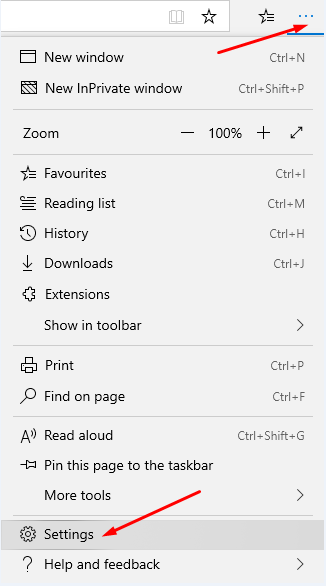
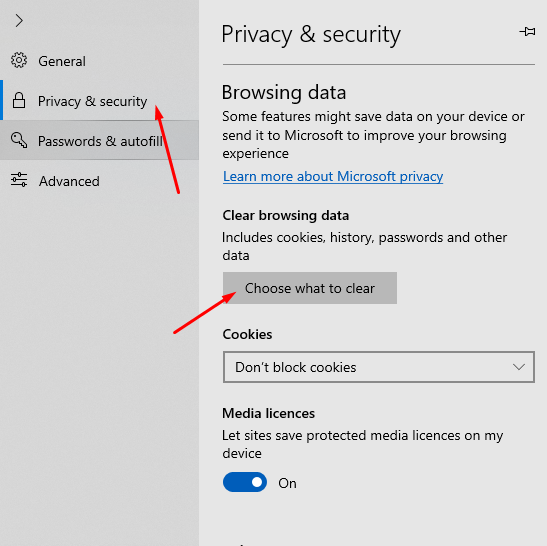
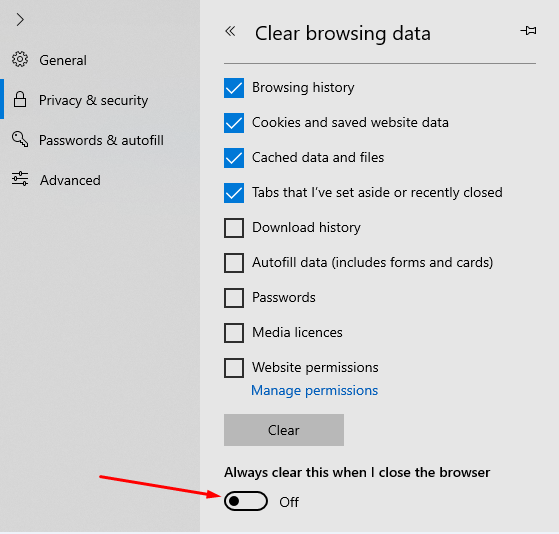
Google Chrome
Les réglages sur Google Chrome se font via des pages web et sont donc accessibles via la barre d'adresse en haut, ce qui est le moyen le plus simple.
Ouvrez un nouvel onglet dans Google Chrome et collez l'URL suivante dans la barre d'adresse: chrome://settings/content/cookies. Cela vous mènera immédiatement à la page de paramètres correcte.
Sur cette page, il est important que le deuxième curseur ne soit pas activé, car s'il est activé, vos cookies seront supprimés après chaque session.
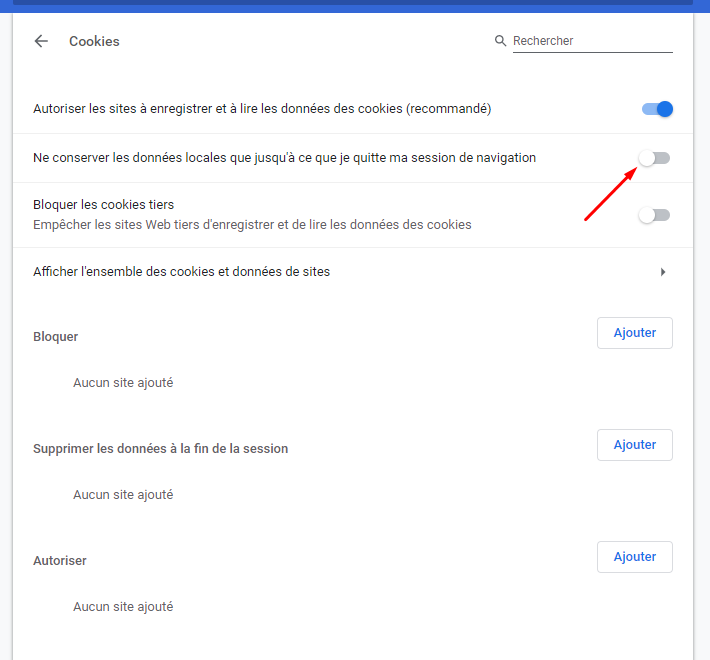
Firefox
La gestion des paramètres des cookies via Firefox est un peu moins évidente. Le comportement souhaité peut consister en une combinaison de paramètres. Firefox dispose de deux paramètres distincts qui font presque la même chose.
Ouvrez votre navigateur Firefox et cliquez sur le menu hamburger en haut à droite, puis sélectionnez Options. Cliquez ensuite sur Confidentialité et sécurité dans la barre latérale.
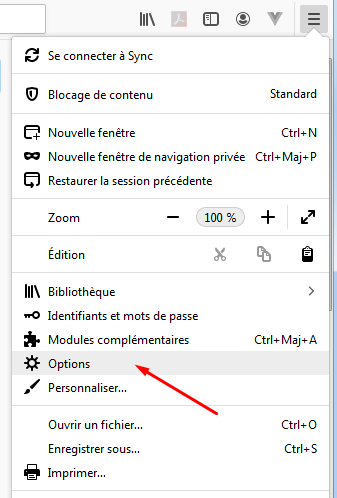

Une fenêtre s'ouvrira dans laquelle vous devrez vérifier deux choses. Dans la section « Cookies et données du site Web » assurez-vous que la case est décochée.
En dessous se trouve une section 'Historique'. Ici, vous pouvez soit choisir la première option dans le menu déroulant, De cette façon, l'historique (y compris les cookies) est toujours enregistré. Si vous choisissez la dernière option, à savoir les paramètres personnalisés, il est préférable de s'assurer que la case du bas n'est pas cochée.

